
サイト・運営者情報
- 「アプリポ」はスマホアプリやSIM回線&機種)に関する疑問に答えるサイトです。私たちは常時複数の格安SIM回線を実際に契約し、通信速度を計測できるサービスの開発など、専門的視点と消費者目線を両立した体制で運営しています。運営:株式会社七変化
目次
CapCut(キャップカット)で画質を下げたい!
【2022年4月更新!】
動画編集アプリ「CapCut(キャップカット)」では、動画を簡単に編集・加工できます。
加工の種類が非常に豊富な上、全ての機能を無料で利用できるので、とても人気があるアプリです。
CapCutでは動画の画質を変更できるので、YouTubeやTikTokなどにアップロードする際に利用するのもおすすめです。
この記事では、CapCut(キャップカット)で動画の画質を下げる方法をご紹介します。
CapCut(キャップカット)で画質を悪くする方法
CapCutでは、動画の解像度を以下の中から選択して変更できます。
- 480P
- 720P
- 1080P
- 2K/4K
CapCutを使って動画の画質を下げる&悪くする方法を解説します。
クイック解説
1.「新しいプロジェクト」をタップします。
2.画質を下げたい動画をタップします。
3.「追加」をタップします。
4.画面右上の「1080P」をタップします。
5.解像度の丸マークをタップして左へスワイプします。
6.画面右上の上矢印マークをタップして動画をエクスポートします。
画像で詳しく解説
1.「新しいプロジェクト」をタップします。
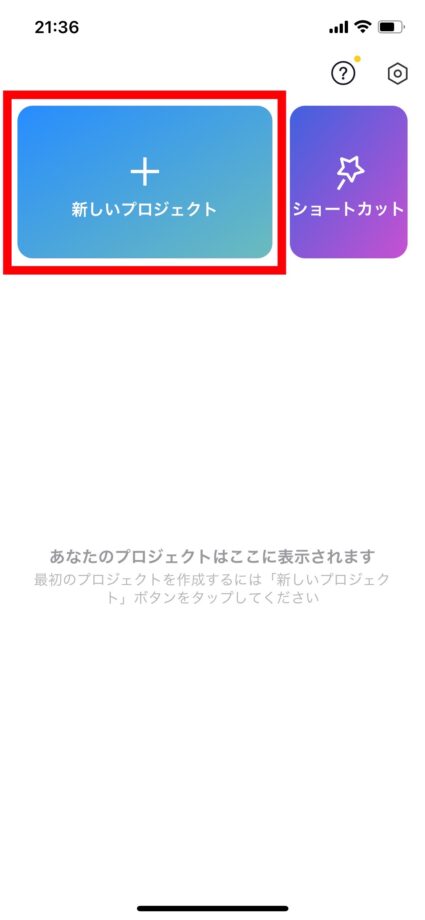
2.画質を下げたい動画をタップします。
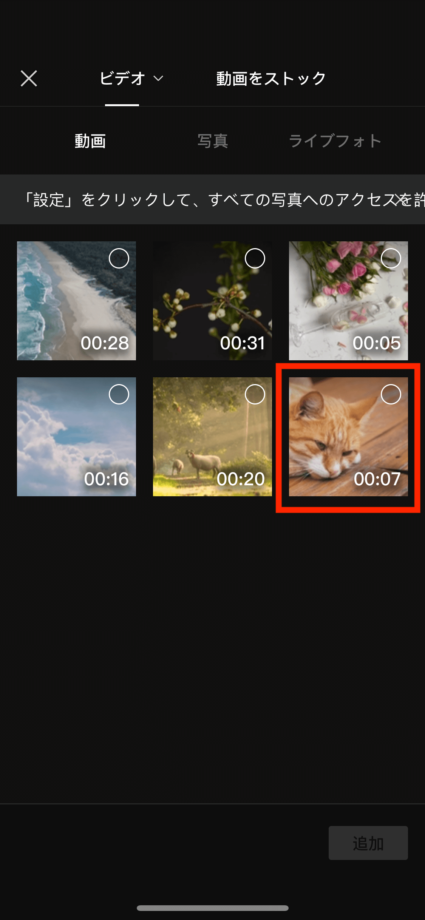
3.「追加」をタップします。
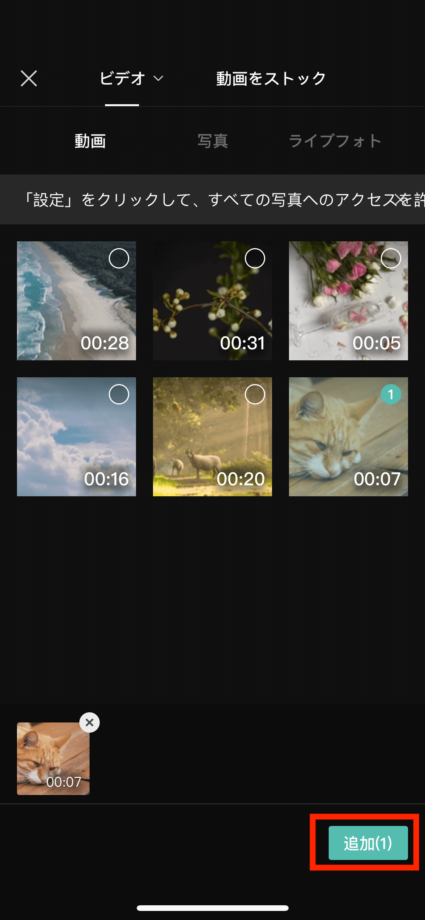
4.画面右上の「1080P」をタップします。
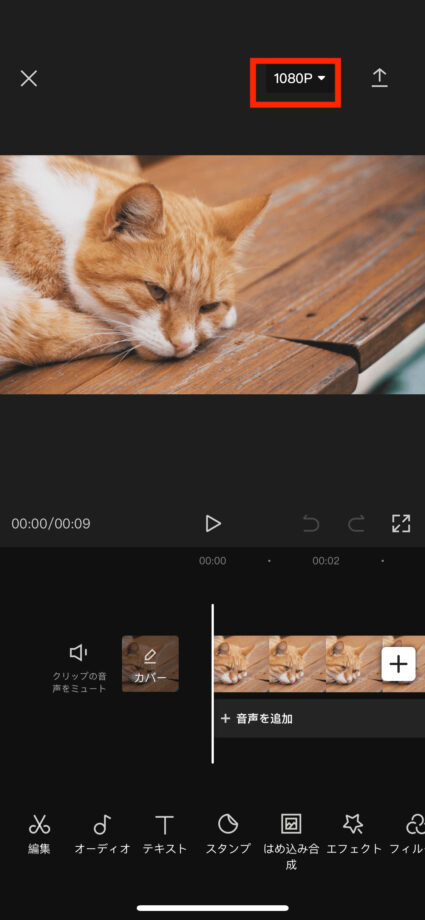
5.解像度の丸マークをタップして左へスワイプします。
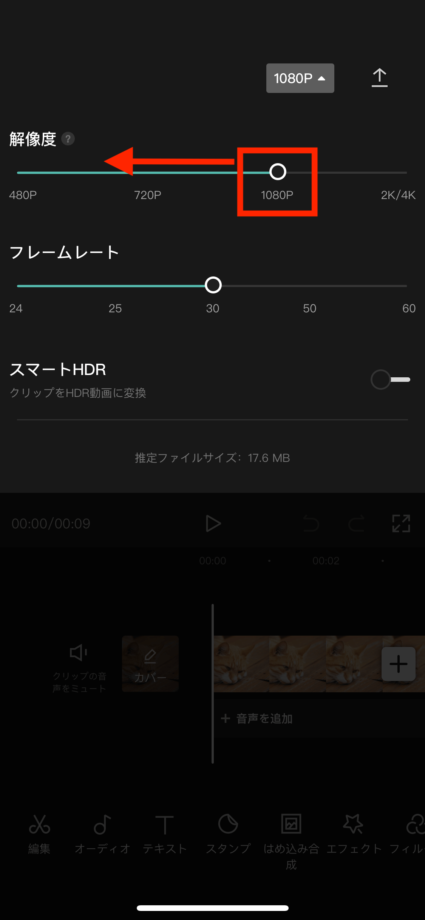
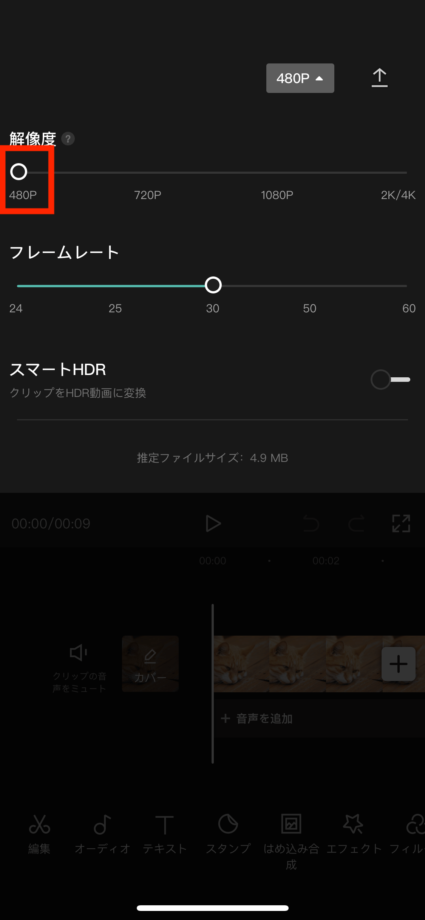
6.画面右上の上矢印マークをタップして動画をエクスポートします。
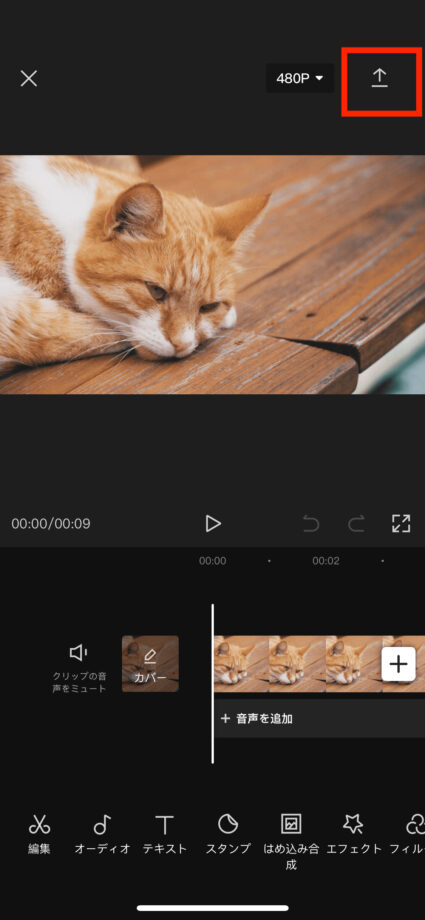
解像度を下げるとファイルサイズが小さくなる
ご紹介した方法で画質を下げるとファイルサイズが小さくなります。
解像度を下げる時、下に計算されたファイルサイズが表示されているので、エクスポート前にファイルサイズを確認することができます。
解像度1080P(インポート時)の時、ファイルサイズは17.MBです。
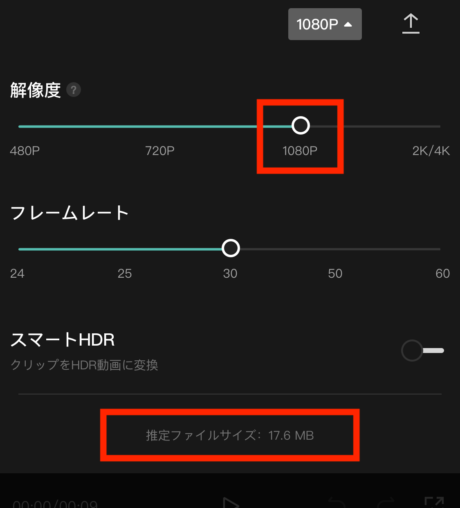
解像度を480Pに下げると、ファイルサイズは4.9MBまで減りました。
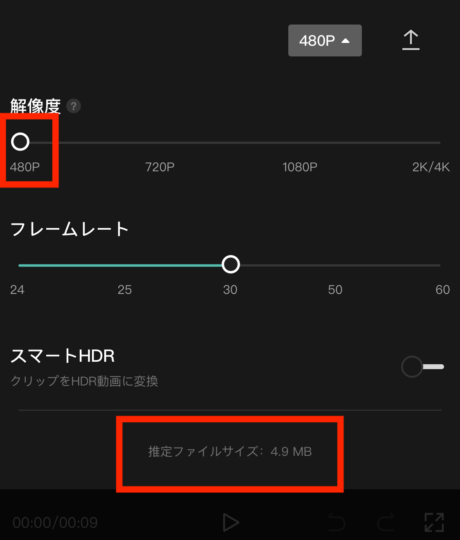
CapCutで画質を下げても違いが分かりにくい可能性がある
ご紹介した通り、CapCutでは動画の解像度を変更することができます。
しかし、CapCutではインポートとエクスポートには同じ解像度を使用することが推奨されています。
高解像度でインポートしたものを低解像度でエクスポートしても、見た目の違いはわかりにくい可能性があるとのことです。
本ページの情報は2022年4月9日時点の情報です。最新の情報については必ず各サービスの公式サイトご確認ください。
Profile
この記事の執筆者
Company
サイト運営会社概要
About







